Home > Scannen > Scannen met de scanknop op uw apparaat > Scannen naar een bewerkbare tekst (OCR)
Scannen naar een bewerkbare tekst (OCR)
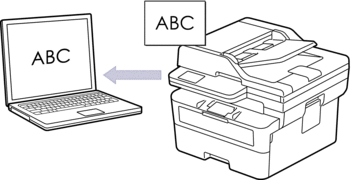
- De functie Scannen naar OCR is alleen beschikbaar voor bepaalde talen.
- Gebruik de scanknop op het apparaat om tijdelijke wijzigingen aan de scaninstellingen aan te brengen. Gebruik Brother iPrint&Scan om permanente wijzigingen aan te brengen.
DCP-L2600D/DCP-L2620DW/DCP-L2622DW/DCP-L2627DW/DCP-L2627DWXL/DCP-L2627DWE/DCP-L2640DN/MFC-L2802DN/MFC-L2800DW/MFC-L2802DW/MFC-L2827DWXL/MFC-L2827DW/MFC-L2835DW
- Druk op
 (Scan).
(Scan). - Druk op
 of
of  om de optie [naar computer] te selecteren en druk vervolgens op OK.
om de optie [naar computer] te selecteren en druk vervolgens op OK. - Druk op
 of
of  om de optie [OCR] te selecteren en druk vervolgens op OK.
om de optie [OCR] te selecteren en druk vervolgens op OK. - Als het apparaat verbonden is met het netwerk, drukt u op
 of
of  om de doelcomputer te selecteren.
om de doelcomputer te selecteren. - Druk op OK.

Als de LCD u vraagt om een pincode in te voeren, voert u de viercijferige pincode voor de doelcomputer op de LCD in en drukt u vervolgens op OK.
- Om de scaninstellingen voor dit document te wijzigen, drukt u op Options (Opties) of Copy/Scan Options (Kopie/Scan Opties), druk dan op
 of
of  om de gewenste optie te selecteren, en druk vervolgens op OK om verder te gaan naar de volgende scaninstelling. Sla deze stap over als u de standaardscaninstellingen wilt gebruiken.
om de gewenste optie te selecteren, en druk vervolgens op OK om verder te gaan naar de volgende scaninstelling. Sla deze stap over als u de standaardscaninstellingen wilt gebruiken. - [Kleurinstelling]
- [Resolutie]
- [Bestandstype]
- [Documentformaat]
- [Autom. rechtl. ADF] (alleen op bepaalde modellen beschikbaar)
- [Verw. acht.kl.] (alleen beschikbaar voor bepaalde instellingen)

Om de scaninstellingen te wijzigen, moet een computer waarop Brother iPrint&Scan geïnstalleerd is, aangesloten zijn op het apparaat.
- Druk op Start.Het apparaat begint met scannen. Als u de glasplaat van het apparaat gebruikt, volgt u de instructies op het LCD-scherm om de scanopdracht te voltooien.
DCP-L2660DW/DCP-L2665DW/MFC-L2860DWE/MFC-L2860DW/MFC-L2862DW/MFC-L2922DW/MFC-L2960DW/MFC-L2980DW
- Druk op .
- Als het apparaat verbonden is via het netwerk, drukt u op
 of
of  om de computer waar u gegevens naar wilt verzenden weer te geven, en drukt u vervolgens op de naam van de computer.
om de computer waar u gegevens naar wilt verzenden weer te geven, en drukt u vervolgens op de naam van de computer. 
Als er op het LCD-scherm een melding weergegeven wordt voor het invoeren van een pincode voor de computer, voert u de pincode van vier cijfers in op het LCD-scherm en drukt u vervolgens op [OK].
- Om de scaninstellingen te wijzigen, drukt u op
 [Opties] en selecteert u vervolgens de scaninstellingen die u wilt wijzigen. Sla deze stap over als u de standaardscaninstellingen wilt gebruiken.
[Opties] en selecteert u vervolgens de scaninstellingen die u wilt wijzigen. Sla deze stap over als u de standaardscaninstellingen wilt gebruiken. - [2-zijdige scan] (op bepaalde modellen beschikbaar)
- [Scaninstellingen]
- [Kleurinstelling]
- [Resolutie]
- [Bestandstype]
- [Documentgrtte]
- [Helderheid]
- [Contrast] (alleen beschikbaar voor bepaalde instellingen)
- [Automatisch rechtleggen ADF] (op bepaalde modellen beschikbaar)
- [Achtergr.kleur verwijderen]
(alleen beschikbaar voor bepaalde instellingen)

Om de scaninstellingen te wijzigen, moet een computer waarop Brother iPrint&Scan geïnstalleerd is, aangesloten zijn op uw apparaat.
Wanneer de knop [OK] wordt weergegeven op uw apparaat, drukt u op [OK].
Om de instellingen als een snelkoppeling op te slaan, drukt u op [Opslaan als snelk.].
- Druk op [Start].Het apparaat begint met scannen. Als u de glasplaat van het apparaat gebruikt, volgt u de instructies op het LCD-scherm om de scantaak te vervolledigen.



